七大原因造成显示器屏幕抖动
- 格式:doc
- 大小:57.00 KB
- 文档页数:2
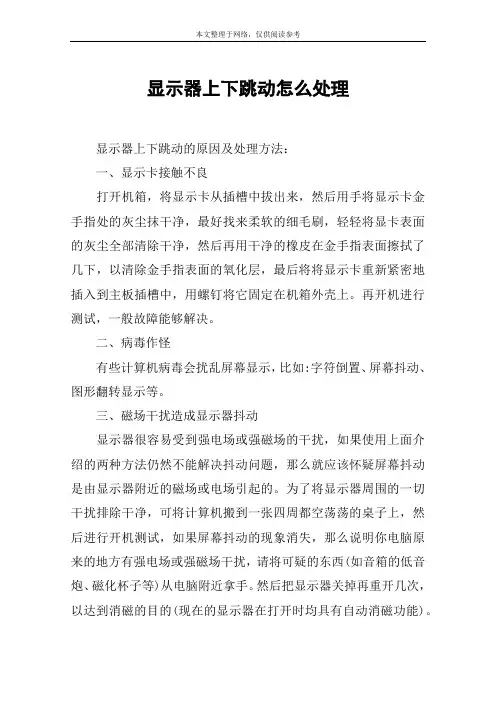
显示器上下跳动怎么处理显示器上下跳动的原因及处理方法:一、显示卡接触不良打开机箱,将显示卡从插槽中拔出来,然后用手将显示卡金手指处的灰尘抹干净,最好找来柔软的细毛刷,轻轻将显卡表面的灰尘全部清除干净,然后再用干净的橡皮在金手指表面擦拭了几下,以清除金手指表面的氧化层,最后将将显示卡重新紧密地插入到主板插槽中,用螺钉将它固定在机箱外壳上。
再开机进行测试,一般故障能够解决。
二、病毒作怪有些计算机病毒会扰乱屏幕显示,比如:字符倒置、屏幕抖动、图形翻转显示等。
三、磁场干扰造成显示器抖动显示器很容易受到强电场或强磁场的干扰,如果使用上面介绍的两种方法仍然不能解决抖动问题,那么就应该怀疑屏幕抖动是由显示器附近的磁场或电场引起的。
为了将显示器周围的一切干扰排除干净,可将计算机搬到一张四周都空荡荡的桌子上,然后进行开机测试,如果屏幕抖动的现象消失,那么说明你电脑原来的地方有强电场或强磁场干扰,请将可疑的东西(如音箱的低音炮、磁化杯子等)从电脑附近拿手。
然后把显示器关掉再重开几次,以达到消磁的目的(现在的显示器在打开时均具有自动消磁功能)。
四、显示刷新率设置不正确如果是刷新率设置过低,会导致屏幕抖动,检查方法是用鼠标右键单击系统桌面的空白区域,从dan出的右键菜单中单击“属性”命令,进入到显示器的属性设置窗口。
单击该窗口中的“设置”标签,在其后dan出的对应标签页面中单击“高级”按钮,打开显示器的高级属性设置界面,再单击其中的“jian视器”标签,从中可以看到显示器的刷新频率设置为“60”,这正是造成显示器屏幕不断抖动的原因。
将新频率设置为“75”以上,再点击确定返回桌面就可以了。
五、显示器老化有时由于使用的显示器年岁已高,也会出现抖动现象。
为了检验显示器内部的电子元件是否老化,可将故障的显示器连接到别人的计算机上进行测试,如果故障仍然消失,说明显示器已坏,需要修理。
六、显卡驱动程序不正确有时我们进入电脑的显示器刷新频率时,却发现没有刷新频率可供选择,这就是由于前显卡的驱动程序不正确或太旧造成的。
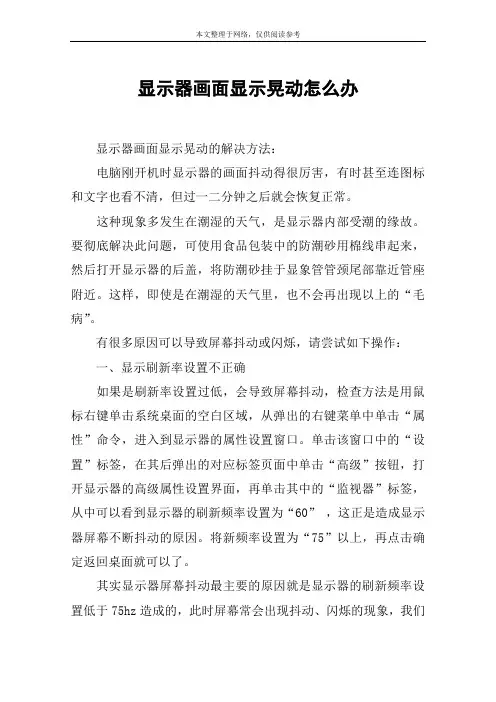
显示器画面显示晃动怎么办显示器画面显示晃动的解决方法:电脑刚开机时显示器的画面抖动得很厉害,有时甚至连图标和文字也看不清,但过一二分钟之后就会恢复正常。
这种现象多发生在潮湿的天气,是显示器内部受潮的缘故。
要彻底解决此问题,可使用食品包装中的防潮砂用棉线串起来,然后打开显示器的后盖,将防潮砂挂于显象管管颈尾部靠近管座附近。
这样,即使是在潮湿的天气里,也不会再出现以上的“毛病”。
有很多原因可以导致屏幕抖动或闪烁,请尝试如下操作:一、显示刷新率设置不正确如果是刷新率设置过低,会导致屏幕抖动,检查方法是用鼠标右键单击系统桌面的空白区域,从弹出的右键菜单中单击“属性”命令,进入到显示器的属性设置窗口。
单击该窗口中的“设置”标签,在其后弹出的对应标签页面中单击“高级”按钮,打开显示器的高级属性设置界面,再单击其中的“监视器”标签,从中可以看到显示器的刷新频率设置为“60”,这正是造成显示器屏幕不断抖动的原因。
将新频率设置为“75”以上,再点击确定返回桌面就可以了。
其实显示器屏幕抖动最主要的原因就是显示器的刷新频率设置低于75hz造成的,此时屏幕常会出现抖动、闪烁的现象,我们只需把刷新率调高到75hz以上,那么屏幕抖动的现象就不会再出现了。
二、显卡驱动程序不正确有时我们进入电脑的显示器刷新频率时,却发现没有刷新频率可供选择,这就是由于前显卡的驱动程序不正确或太旧造成的。
购买时间较早的电脑容易出现这个问题,此时不要再使用购买电脑时所配光盘中的驱动,可到网上下载对应显示卡的最新版驱动程序,然后打开“系统”的属性窗口,单击“硬件”窗口中的“设备管理器”按钮,进入系统的设备列表界面。
用鼠标右键单击该界面中的显示卡选项,从弹出的右键菜单中单击“属性”命令,然后在弹出的显卡属性设置窗口中,单击“驱动程序”标签,再在对应标签页面中单击“更新驱动程序”按钮,以后根据向导提示逐步将显卡驱动程序更新到最新版本,最后将计算机系统重新启动了一下,如果驱动安装合适,就会出现显示器刷新频率选择项了,再将刷新率设置成75hz以上即可。
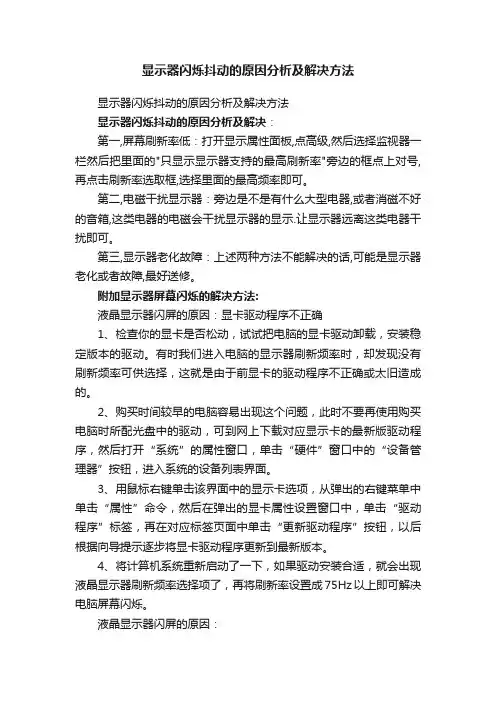
显示器闪烁抖动的原因分析及解决方法显示器闪烁抖动的原因分析及解决方法显示器闪烁抖动的原因分析及解决:第一,屏幕刷新率低:打开显示属性面板,点高级,然后选择监视器一栏然后把里面的"只显示显示器支持的最高刷新率"旁边的框点上对号,再点击刷新率选取框,选择里面的最高频率即可。
第二,电磁干扰显示器:旁边是不是有什么大型电器,或者消磁不好的音箱,这类电器的电磁会干扰显示器的显示.让显示器远离这类电器干扰即可。
第三,显示器老化故障:上述两种方法不能解决的话,可能是显示器老化或者故障,最好送修。
附加显示器屏幕闪烁的解决方法:液晶显示器闪屏的原因:显卡驱动程序不正确1、检查你的显卡是否松动,试试把电脑的显卡驱动卸载,安装稳定版本的驱动。
有时我们进入电脑的显示器刷新频率时,却发现没有刷新频率可供选择,这就是由于前显卡的驱动程序不正确或太旧造成的。
2、购买时间较早的电脑容易出现这个问题,此时不要再使用购买电脑时所配光盘中的驱动,可到网上下载对应显示卡的最新版驱动程序,然后打开“系统”的属性窗口,单击“硬件”窗口中的“设备管理器”按钮,进入系统的设备列表界面。
3、用鼠标右键单击该界面中的显示卡选项,从弹出的右键菜单中单击“属性”命令,然后在弹出的显卡属性设置窗口中,单击“驱动程序”标签,再在对应标签页面中单击“更新驱动程序”按钮,以后根据向导提示逐步将显卡驱动程序更新到最新版本。
4、将计算机系统重新启动了一下,如果驱动安装合适,就会出现液晶显示器刷新频率选择项了,再将刷新率设置成75Hz以上即可解决电脑屏幕闪烁。
液晶显示器闪屏的原因:信号干扰问题1、连接液晶显示器的电缆线是否没有屏蔽线圈,如果没有防干扰的那个黑色凸起物,也会对屏幕有干扰。
2、还要检查附近是否有干扰,如大功率音响、电源变压器。
液晶显示器很容易受到强电场或强磁场的干扰,某些时候屏幕抖动是由液晶显示器附近的磁场或电场引起的。
3、为了将液晶显示器周围的一切干扰排除干净,可将计算机搬到一张四周都空荡荡的桌子上,然后进行开机测试,如果屏幕抖动的现象消失,那么说明你电脑原来的地方有强电场或强磁场干扰,请将可疑的东西(如音箱的低音炮、磁化杯子等)从电脑附近拿开。
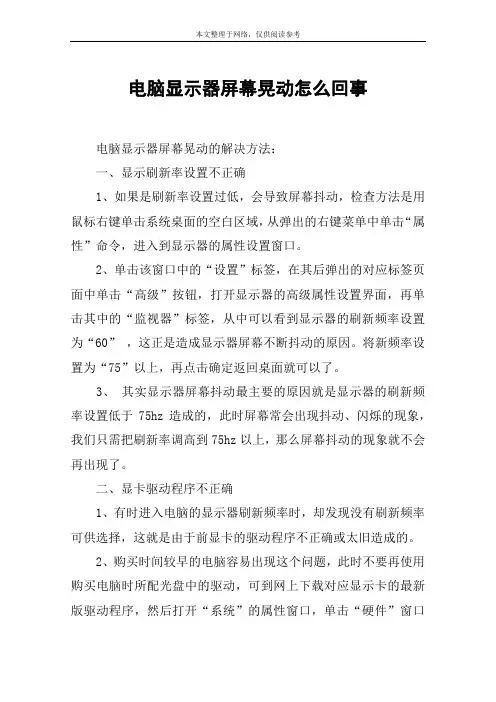
电脑显示器屏幕晃动怎么回事电脑显示器屏幕晃动的解决方法:一、显示刷新率设置不正确1、如果是刷新率设置过低,会导致屏幕抖动,检查方法是用鼠标右键单击系统桌面的空白区域,从弹出的右键菜单中单击“属性”命令,进入到显示器的属性设置窗口。
2、单击该窗口中的“设置”标签,在其后弹出的对应标签页面中单击“高级”按钮,打开显示器的高级属性设置界面,再单击其中的“监视器”标签,从中可以看到显示器的刷新频率设置为“60”,这正是造成显示器屏幕不断抖动的原因。
将新频率设置为“75”以上,再点击确定返回桌面就可以了。
3、其实显示器屏幕抖动最主要的原因就是显示器的刷新频率设置低于75hz造成的,此时屏幕常会出现抖动、闪烁的现象,我们只需把刷新率调高到75hz以上,那么屏幕抖动的现象就不会再出现了。
二、显卡驱动程序不正确1、有时进入电脑的显示器刷新频率时,却发现没有刷新频率可供选择,这就是由于前显卡的驱动程序不正确或太旧造成的。
2、购买时间较早的电脑容易出现这个问题,此时不要再使用购买电脑时所配光盘中的驱动,可到网上下载对应显示卡的最新版驱动程序,然后打开“系统”的属性窗口,单击“硬件”窗口中的“设备管理器”按钮,进入系统的设备列表界面。
3、用鼠标右键单击该界面中的显示卡选项,从弹出的右键菜单中单击“属性”命令,然后在弹出的显卡属性设置窗口中,单击“驱动程序”标签,再在对应标签页面中单击“更新驱动程序”按钮,以后根据向导提示逐步将显卡驱动程序更新到最新版本,最后将计算机系统重新启动了一下,如果驱动安装合适,就会出现显示器刷新频率选择项了,再将刷新率设置成75hz以上即可。
三、磁场干扰造成显示器抖动1、显示器很容易受到强电场或强磁场的干扰,如果使用上面介绍的两种方法仍然不能解决抖动问题,那么就应该怀疑屏幕抖动是由显示器附近的磁场或电场引起的。
2、为了将显示器周围的一切干扰排除干净,可将计算机搬到一张四周都空荡荡的桌子上,然后进行开机测试,如果屏幕抖动的现象消失,那么说明电脑原来的地方有强电场或强磁场干扰,请将可疑的东西(如音箱的低音炮、磁化杯子等)从电脑附近拿手。
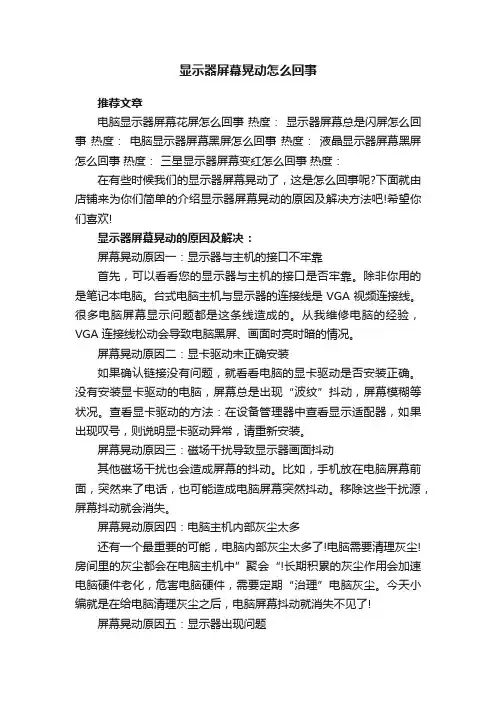
显示器屏幕晃动怎么回事推荐文章电脑显示器屏幕花屏怎么回事热度:显示器屏幕总是闪屏怎么回事热度:电脑显示器屏幕黑屏怎么回事热度:液晶显示器屏幕黑屏怎么回事热度:三星显示器屏幕变红怎么回事热度:在有些时候我们的显示器屏幕晃动了,这是怎么回事呢?下面就由店铺来为你们简单的介绍显示器屏幕晃动的原因及解决方法吧!希望你们喜欢!显示器屏幕晃动的原因及解决:屏幕晃动原因一:显示器与主机的接口不牢靠首先,可以看看您的显示器与主机的接口是否牢靠。
除非你用的是笔记本电脑。
台式电脑主机与显示器的连接线是VGA视频连接线。
很多电脑屏幕显示问题都是这条线造成的。
从我维修电脑的经验,VGA连接线松动会导致电脑黑屏、画面时亮时暗的情况。
屏幕晃动原因二:显卡驱动未正确安装如果确认链接没有问题,就看看电脑的显卡驱动是否安装正确。
没有安装显卡驱动的电脑,屏幕总是出现“波纹”抖动,屏幕模糊等状况。
查看显卡驱动的方法:在设备管理器中查看显示适配器,如果出现叹号,则说明显卡驱动异常,请重新安装。
屏幕晃动原因三:磁场干扰导致显示器画面抖动其他磁场干扰也会造成屏幕的抖动。
比如,手机放在电脑屏幕前面,突然来了电话,也可能造成电脑屏幕突然抖动。
移除这些干扰源,屏幕抖动就会消失。
屏幕晃动原因四:电脑主机内部灰尘太多还有一个最重要的可能,电脑内部灰尘太多了!电脑需要清理灰尘!房间里的灰尘都会在电脑主机中”聚会“!长期积累的灰尘作用会加速电脑硬件老化,危害电脑硬件,需要定期“治理”电脑灰尘。
今天小编就是在给电脑清理灰尘之后,电脑屏幕抖动就消失不见了!屏幕晃动原因五:显示器出现问题换一台显示器试一试。
多种方法尝试,还是不能解决画面抖动的话,需要怀疑是不是显示器的问题了。
换另一个显示器与主机相连,看还是不是出现屏幕抖动的问题。
如果是,那就维修显示器,或者更换显示器吧。
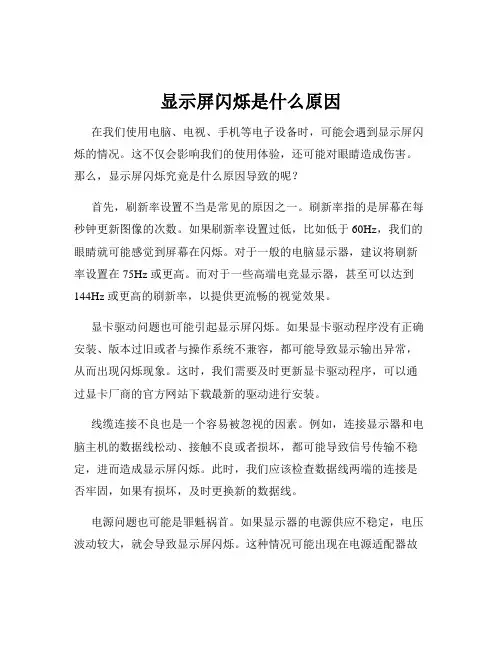
显示屏闪烁是什么原因在我们使用电脑、电视、手机等电子设备时,可能会遇到显示屏闪烁的情况。
这不仅会影响我们的使用体验,还可能对眼睛造成伤害。
那么,显示屏闪烁究竟是什么原因导致的呢?首先,刷新率设置不当是常见的原因之一。
刷新率指的是屏幕在每秒钟更新图像的次数。
如果刷新率设置过低,比如低于 60Hz,我们的眼睛就可能感觉到屏幕在闪烁。
对于一般的电脑显示器,建议将刷新率设置在 75Hz 或更高。
而对于一些高端电竞显示器,甚至可以达到144Hz 或更高的刷新率,以提供更流畅的视觉效果。
显卡驱动问题也可能引起显示屏闪烁。
如果显卡驱动程序没有正确安装、版本过旧或者与操作系统不兼容,都可能导致显示输出异常,从而出现闪烁现象。
这时,我们需要及时更新显卡驱动程序,可以通过显卡厂商的官方网站下载最新的驱动进行安装。
线缆连接不良也是一个容易被忽视的因素。
例如,连接显示器和电脑主机的数据线松动、接触不良或者损坏,都可能导致信号传输不稳定,进而造成显示屏闪烁。
此时,我们应该检查数据线两端的连接是否牢固,如果有损坏,及时更换新的数据线。
电源问题也可能是罪魁祸首。
如果显示器的电源供应不稳定,电压波动较大,就会导致显示屏闪烁。
这种情况可能出现在电源适配器故障、电源插座接触不良或者供电环境不稳定的情况下。
我们可以尝试更换电源适配器或者使用稳定的电源插座来解决问题。
显示屏本身的质量问题也不能排除。
比如,显示屏内部的电路故障、灯管老化或者液晶面板损坏等,都可能导致屏幕闪烁。
如果是新购买的显示器出现闪烁问题,可能是存在质量缺陷,应及时联系厂家进行售后服务。
对于使用时间较长的显示器,可能是部件老化导致,维修成本较高,可能需要考虑更换新的显示器。
另外,周围的电磁干扰也可能对显示屏造成影响。
比如,附近有大功率的电器设备、强磁场等,都可能干扰显示屏的正常工作,导致闪烁。
尽量将显示器远离这些干扰源,有助于改善显示效果。
还有,电脑系统的设置或者某些软件的冲突也可能引发显示屏闪烁。
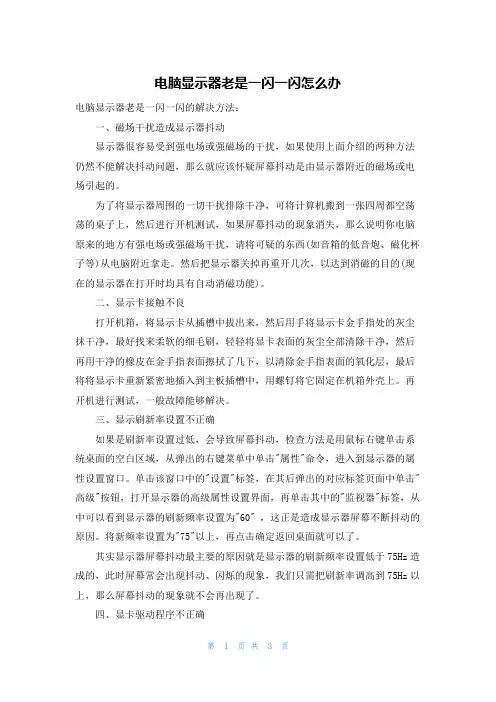
电脑显示器老是一闪一闪怎么办电脑显示器老是一闪一闪的解决方法:一、磁场干扰造成显示器抖动显示器很容易受到强电场或强磁场的干扰,如果使用上面介绍的两种方法仍然不能解决抖动问题,那么就应该怀疑屏幕抖动是由显示器附近的磁场或电场引起的。
为了将显示器周围的一切干扰排除干净,可将计算机搬到一张四周都空荡荡的桌子上,然后进行开机测试,如果屏幕抖动的现象消失,那么说明你电脑原来的地方有强电场或强磁场干扰,请将可疑的东西(如音箱的低音炮、磁化杯子等)从电脑附近拿走。
然后把显示器关掉再重开几次,以达到消磁的目的(现在的显示器在打开时均具有自动消磁功能)。
二、显示卡接触不良打开机箱,将显示卡从插槽中拔出来,然后用手将显示卡金手指处的灰尘抹干净,最好找来柔软的细毛刷,轻轻将显卡表面的灰尘全部清除干净,然后再用干净的橡皮在金手指表面擦拭了几下,以清除金手指表面的氧化层,最后将将显示卡重新紧密地插入到主板插槽中,用螺钉将它固定在机箱外壳上。
再开机进行测试,一般故障能够解决。
三、显示刷新率设置不正确如果是刷新率设置过低,会导致屏幕抖动,检查方法是用鼠标右键单击系统桌面的空白区域,从弹出的右键菜单中单击"属性"命令,进入到显示器的属性设置窗口。
单击该窗口中的"设置"标签,在其后弹出的对应标签页面中单击"高级"按钮,打开显示器的高级属性设置界面,再单击其中的"监视器"标签,从中可以看到显示器的刷新频率设置为"60" ,这正是造成显示器屏幕不断抖动的原因。
将新频率设置为"75"以上,再点击确定返回桌面就可以了。
其实显示器屏幕抖动最主要的原因就是显示器的刷新频率设置低于75Hz造成的,此时屏幕常会出现抖动、闪烁的现象,我们只需把刷新率调高到75Hz以上,那么屏幕抖动的现象就不会再出现了。
四、显卡驱动程序不正确有时我们进入电脑的显示器刷新频率时,却发现没有刷新频率可供选择,这就是由于前显卡的驱动程序不正确或太旧造成的。
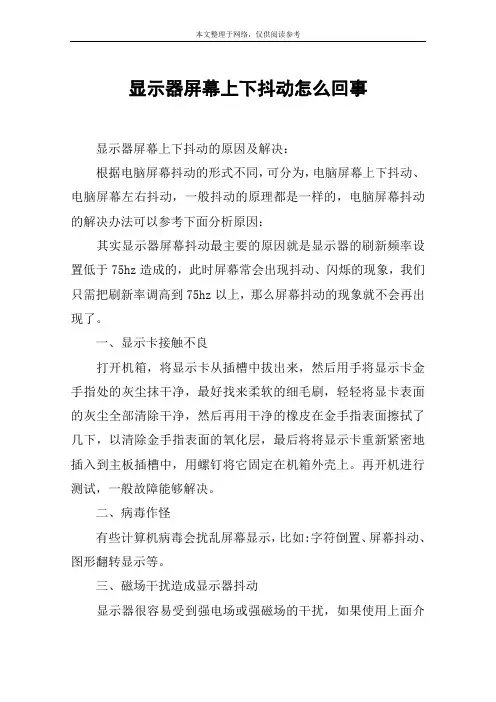
显示器屏幕上下抖动怎么回事显示器屏幕上下抖动的原因及解决:根据电脑屏幕抖动的形式不同,可分为,电脑屏幕上下抖动、电脑屏幕左右抖动,一般抖动的原理都是一样的,电脑屏幕抖动的解决办法可以参考下面分析原因:其实显示器屏幕抖动最主要的原因就是显示器的刷新频率设置低于75hz造成的,此时屏幕常会出现抖动、闪烁的现象,我们只需把刷新率调高到75hz以上,那么屏幕抖动的现象就不会再出现了。
一、显示卡接触不良打开机箱,将显示卡从插槽中拔出来,然后用手将显示卡金手指处的灰尘抹干净,最好找来柔软的细毛刷,轻轻将显卡表面的灰尘全部清除干净,然后再用干净的橡皮在金手指表面擦拭了几下,以清除金手指表面的氧化层,最后将将显示卡重新紧密地插入到主板插槽中,用螺钉将它固定在机箱外壳上。
再开机进行测试,一般故障能够解决。
二、病毒作怪有些计算机病毒会扰乱屏幕显示,比如:字符倒置、屏幕抖动、图形翻转显示等。
三、磁场干扰造成显示器抖动显示器很容易受到强电场或强磁场的干扰,如果使用上面介绍的两种方法仍然不能解决抖动问题,那么就应该怀疑屏幕抖动是由显示器附近的磁场或电场引起的。
为了将显示器周围的一切干扰排除干净,可将计算机搬到一张四周都空荡荡的桌子上,然后进行开机测试,如果屏幕抖动的现象消失,那么说明你电脑原来的地方有强电场或强磁场干扰,请将可疑的东西(如音箱的低音炮、磁化杯子等)从电脑附近拿手。
然后把显示器关掉再重开几次,以达到消磁的目的(现在的显示器在打开时均具有自动消磁功能)。
四、显示刷新率设置不正确如果是刷新率设置过低,会导致屏幕抖动,检查方法是用鼠标右键单击系统桌面的空白区域,从dan出的右键菜单中单击“属性”命令,进入到显示器的属性设置窗口。
单击该窗口中的“设置”标签,在其后dan出的对应标签页面中单击“高级”按钮,打开显示器的高级属性设置界面,再单击其中的“jian视器”标签,从中可以看到显示器的刷新频率设置为“60”,这正是造成显示器屏幕不断抖动的原因。
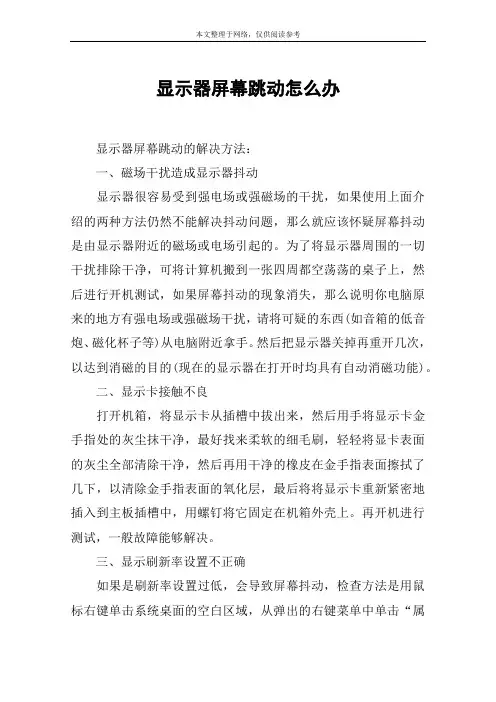
显示器屏幕跳动怎么办显示器屏幕跳动的解决方法:一、磁场干扰造成显示器抖动显示器很容易受到强电场或强磁场的干扰,如果使用上面介绍的两种方法仍然不能解决抖动问题,那么就应该怀疑屏幕抖动是由显示器附近的磁场或电场引起的。
为了将显示器周围的一切干扰排除干净,可将计算机搬到一张四周都空荡荡的桌子上,然后进行开机测试,如果屏幕抖动的现象消失,那么说明你电脑原来的地方有强电场或强磁场干扰,请将可疑的东西(如音箱的低音炮、磁化杯子等)从电脑附近拿手。
然后把显示器关掉再重开几次,以达到消磁的目的(现在的显示器在打开时均具有自动消磁功能)。
二、显示卡接触不良打开机箱,将显示卡从插槽中拔出来,然后用手将显示卡金手指处的灰尘抹干净,最好找来柔软的细毛刷,轻轻将显卡表面的灰尘全部清除干净,然后再用干净的橡皮在金手指表面擦拭了几下,以清除金手指表面的氧化层,最后将将显示卡重新紧密地插入到主板插槽中,用螺钉将它固定在机箱外壳上。
再开机进行测试,一般故障能够解决。
三、显示刷新率设置不正确如果是刷新率设置过低,会导致屏幕抖动,检查方法是用鼠标右键单击系统桌面的空白区域,从弹出的右键菜单中单击“属性”命令,进入到显示器的属性设置窗口。
单击该窗口中的“设置”标签,在其后弹出的对应标签页面中单击“高级”按钮,打开显示器的高级属性设置界面,再单击其中的“监视器”标签,从中可以看到显示器的刷新频率设置为“60”,这正是造成显示器屏幕不断抖动的原因。
将新频率设置为“75”以上,再点击确定返回桌面就可以了。
其实显示器屏幕抖动最主要的原因就是显示器的刷新频率设置低于75hz造成的,此时屏幕常会出现抖动、闪烁的现象,我们只需把刷新率调高到75hz以上,那么屏幕抖动的现象就不会再出现了。
四、显卡驱动程序不正确有时我们进入电脑的显示器刷新频率时,却发现没有刷新频率可供选择,这就是由于前显卡的驱动程序不正确或太旧造成的。
购买时间较早的电脑容易出现这个问题,此时不要再使用购买电脑时所配光盘中的驱动,可到网上下载对应显示卡的最新版驱动程序,然后打开“系统”的属性窗口,单击“硬件”窗口中的“设备管理器”按钮,进入系统的设备列表界面。
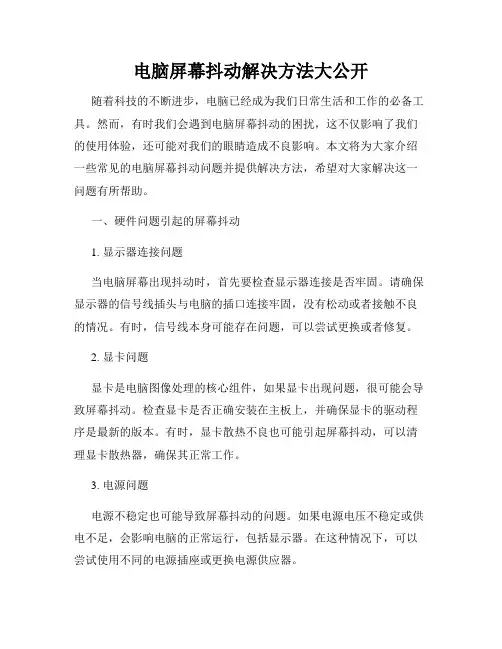
电脑屏幕抖动解决方法大公开随着科技的不断进步,电脑已经成为我们日常生活和工作的必备工具。
然而,有时我们会遇到电脑屏幕抖动的困扰,这不仅影响了我们的使用体验,还可能对我们的眼睛造成不良影响。
本文将为大家介绍一些常见的电脑屏幕抖动问题并提供解决方法,希望对大家解决这一问题有所帮助。
一、硬件问题引起的屏幕抖动1. 显示器连接问题当电脑屏幕出现抖动时,首先要检查显示器连接是否牢固。
请确保显示器的信号线插头与电脑的插口连接牢固,没有松动或者接触不良的情况。
有时,信号线本身可能存在问题,可以尝试更换或者修复。
2. 显卡问题显卡是电脑图像处理的核心组件,如果显卡出现问题,很可能会导致屏幕抖动。
检查显卡是否正确安装在主板上,并确保显卡的驱动程序是最新的版本。
有时,显卡散热不良也可能引起屏幕抖动,可以清理显卡散热器,确保其正常工作。
3. 电源问题电源不稳定也可能导致屏幕抖动的问题。
如果电源电压不稳定或供电不足,会影响电脑的正常运行,包括显示器。
在这种情况下,可以尝试使用不同的电源插座或更换电源供应器。
二、软件问题引起的屏幕抖动1. 显卡驱动问题显卡驱动程序是显卡与操作系统之间的桥梁,如果驱动程序过旧或不兼容,可能会导致屏幕抖动。
可以通过以下步骤来更新显卡驱动程序:(1) 打开设备管理器,找到“显示适配器”;(2) 右键点击显示适配器,并选择“更新驱动程序”;(3) 根据系统提示选择自动更新或手动更新驱动程序。
2. 软件冲突问题有时候,安装的软件可能与系统或其他软件存在冲突,导致屏幕抖动。
为了解决这个问题,可以尝试以下方法:(1) 卸载最近安装的软件,查看是否解决了问题;(2) 更新软件至最新版本,以修复可能存在的程序错误;(3) 安装并运行杀毒软件,查看系统是否受到恶意软件的影响。
三、调整显示设置解决屏幕抖动1. 调整屏幕刷新率屏幕刷新率是指屏幕每秒更新图像的次数,通常以赫兹(Hz)表示。
不正确的刷新率可能导致屏幕抖动。

显示器抖动是什么原因显示器抖动是一种常见的问题,它会导致显示屏上的图像不稳定或扭曲。
这种问题不仅会影响到用户的视觉体验,也可能对工作和娱乐产生负面影响。
但是,显示器抖动的原因可能有很多,下面我们将探讨几种可能的原因,并提供一些解决方法。
1. 电缆连接问题:显示器抖动可能是由于电缆连接不良引起的。
检查显示器与计算机或其他设备之间的连接电缆,确保每个连接都牢固且正确。
如果电缆看起来有任何损坏或磨损,最好更换新的电缆。
此外,您还可以尝试拔下电缆并重新插入,以确保良好的连接。
2. 显示器驱动问题:驱动程序是控制显示器性能的重要组成部分。
如果您的显示器驱动程序过期或与您的操作系统不兼容,可能会导致抖动问题。
您可以访问显示器或计算机制造商的网站,下载并安装最新的驱动程序。
3. 刷新率设置不正确:刷新率是指显示器每秒重新绘制图像的次数。
如果刷新率设置得太低,则可能会导致显示器抖动。
您可以通过右键点击计算机桌面上的空白区域,选择“显示设置”或类似选项,然后找到“高级显示设置”或“显示适配器属性”等选项,调整刷新率的设置。
根据您的显示器和图形适配器,通常建议将刷新率设置为 60Hz 或更高。
4. 电源问题:不稳定的电源供应也可能导致显示器抖动。
请确保显示器的电源线和插座均可靠连接。
如果您在使用稳定的电源,并且显示器仍然抖动,可能需要考虑更换显示器或联系专业人士检查电源问题。
5. 过热问题:如果显示器长时间使用导致内部过热,也可能导致抖动问题。
在这种情况下,建议您将显示器关闭并让其冷却一段时间。
确保显示器周围有足够的空间,以促进散热。
如果问题仍然存在,可能需要检查显示器内部的散热系统是否正常工作。
6. 显示器老化:如果显示器使用时间较长,存在一定的老化问题,这也可能导致抖动。
在这种情况下,您可以尝试通过在显示器设置中进行调整来减轻抖动。
例如,可以调整对比度、亮度和锐度等参数。
如果这些调整无法解决问题,可能需要考虑更换新的显示器。
电脑显示器出现闪屏的常见原因及解决方法随着现代科技的快速发展,电脑已经成为我们生活中不可或缺的一部分。
在使用电脑时,我们经常会遇到一些问题,其中之一就是电脑显示器出现闪屏现象。
闪屏不仅会影响我们的使用体验,还可能导致我们无法正常进行工作或娱乐。
本文将介绍电脑显示器出现闪屏的常见原因以及解决方法,希望能够帮助您解决这一烦恼。
一、电脑显示器出现闪屏的常见原因1. 显示器连接异常:当显示器与电脑不正常连接时,闪屏问题可能会出现。
显示器的连接线松动、连接接口脏污或者连接接口损坏都可能导致显示器闪屏。
2. 显示器驱动问题:显示器驱动程序是控制显示器显示的关键,如果驱动程序过期或者安装有误,就容易出现闪屏现象。
3. 显卡问题:显卡是将计算机内部信号转化为显示器可识别信号的关键部件,当显卡老化、损坏或者驱动程序出错时,也可能导致显示器闪屏。
4. 电源问题:电源供电不稳定可能导致显示器闪屏,特别是在连接显示器的电源线松动或者电源质量较差的情况下,闪屏问题更为常见。
二、电脑显示器出现闪屏的解决方法1. 检查连接线、接口和电源首先,我们应该检查显示器连接线(例如HDMI线、VGA线等)是否插入稳固,确保连接紧密。
此外,还需观察连接接口是否有杂物或者脏污,需用干净的棉布擦拭。
如果发现连接接口损坏,及时更换。
另外,检查显示器的电源线是否插紧,确保供电稳定。
如果使用的电源线质量较差,建议更换为质量可靠的电源线。
2. 更新驱动程序如果确认显示器连接正常,但仍然出现闪屏问题,有可能是驱动程序出现了问题。
这时候,您可以尝试更新显示器的驱动程序。
可以通过访问显示器制造商的官方网站或者计算机制造商的支持页面,下载并安装最新版本的驱动程序。
安装后,重新启动电脑,看是否解决了闪屏问题。
3. 检查显卡如果更新驱动程序无效,那么问题可能出在显卡上。
您可以打开计算机的机箱,检查显卡是否插入正确,及时清理显卡金手指上的灰尘或者脏污。
如果显卡老化或者损坏,建议更换一个新的显卡。
电脑显示屏闪烁的原因在我们使用电脑的过程中,可能会遇到显示屏闪烁的情况。
这种闪烁不仅会让人感到眼睛不适,还可能影响我们的工作效率和使用体验。
那么,电脑显示屏为什么会闪烁呢?这背后的原因有很多。
首先,显卡问题是导致显示屏闪烁的常见原因之一。
显卡是负责将计算机生成的图像数据转换为显示器能够识别的信号,如果显卡出现故障、驱动程序不正确或者显卡性能不足,就可能无法稳定地输出图像信号,从而导致显示屏闪烁。
比如,显卡硬件老化、散热不良,或者显卡驱动版本过旧、与操作系统不兼容等,都可能引发这一问题。
显示器本身的质量问题也不容忽视。
一些低质量的显示器可能在制造过程中存在缺陷,比如内部电路设计不合理、元器件质量差等。
这样的显示器在使用一段时间后,就容易出现闪烁现象。
此外,如果显示器使用时间过长,其内部的电子元件可能会老化,性能下降,也会导致闪烁。
刷新率设置不当也是一个常见的因素。
刷新率指的是显示器每秒更新图像的次数,一般来说,刷新率越高,图像显示就越稳定。
如果刷新率设置过低,比如低于 60Hz,就可能会感觉到明显的闪烁。
通常,我们可以在操作系统的显示设置中调整刷新率,以找到最适合自己显示器的设置。
连接问题也可能导致显示屏闪烁。
显示器与电脑主机之间的连接线如果接触不良、损坏或者质量不佳,都会影响信号传输,从而导致显示异常。
例如,VGA 线容易受到干扰,如果使用的是 VGA 线且线路过长,就可能出现闪烁。
而 HDMI 线和 DisplayPort 线相对来说更稳定,但如果接口松动或者线芯损坏,同样会引发问题。
电源问题也有可能影响显示屏的正常工作。
显示器的电源供应不稳定,电压波动较大时,可能会导致显示屏闪烁。
这可能是由于电源适配器故障、市电电压不稳定或者显示器内部电源电路出现问题。
此外,电磁干扰也会对显示屏造成影响。
在显示器周围放置了强磁场的设备,如音箱、微波炉等,可能会干扰显示器的正常工作,导致闪烁。
电脑的软件问题也不能排除。
电脑屏幕闪烁故障及解决方法近年来,电脑已成为人们生活中不可或缺的一部分,而电脑故障也是经常会遇到的问题之一。
其中,电脑屏幕闪烁故障是一种常见而烦人的故障。
在这篇文章中,我们将探讨电脑屏幕闪烁的原因以及如何解决这个问题。
一、电脑屏幕闪烁的原因电脑屏幕闪烁问题可能由多种原因引起。
以下是一些常见原因:1. 显卡问题:显卡是负责控制电脑屏幕显示的核心部件。
如果显卡存在问题,如驱动程序失效、硬件损坏等,就可能导致屏幕出现闪烁现象。
2. 数据线松动:电脑屏幕通过数据线连接到主机,如果数据线连接不紧密或者出现松动,屏幕就有可能闪烁。
3. 屏幕分辨率设置错误:如果屏幕分辨率设置错误,可能导致电脑屏幕显示出现闪烁问题。
4. 病毒感染:电脑病毒可能会导致各种故障,包括屏幕闪烁问题。
5. 电脑液晶屏老化:长时间使用电脑后,液晶屏可能会出现老化现象,导致屏幕频繁闪烁。
以上列举了一些常见的原因,但实际情况可能因个体差异而存在其他原因。
接下来,我们将讨论一些解决方法。
二、解决方法1. 检查显卡驱动程序和硬件:首先,确保显卡驱动程序是最新版本。
可以从显卡制造商的官方网站下载并安装最新的驱动程序。
如果问题仍然存在,可以尝试更换显卡,以确定是否是硬件问题。
2. 检查数据线连接:检查电脑主机和显示器之间的数据线连接是否紧密,确保它们没有松动或损坏。
如果发现有问题,可以尝试更换数据线。
3. 重新设置屏幕分辨率:在计算机的显示设置中,选择适当的屏幕分辨率。
通常情况下,选择和显示器最佳匹配的分辨率可以减少闪烁问题。
4. 安装和运行杀毒软件:更新并运行杀毒软件,确保计算机没有受到病毒感染。
如果发现有病毒存在,及时清除病毒可能解决屏幕闪烁问题。
5. 考虑更换液晶屏:如果上述方法都无法解决屏幕闪烁问题,那么很可能是屏幕本身出现老化现象。
考虑更换新的液晶屏可能是解决问题的最终方法。
三、预防及维护措施除了上述解决方法,以下是一些预防及维护措施,以帮助减少电脑屏幕闪烁问题的发生:1. 定期清洁屏幕:使用专门的屏幕清洁剂和柔软的纤维布来清洁电脑屏幕,去除灰尘和污渍。
显示器局部抖动的原因及解决方法显示器局部抖动的原因及解决方法显示器局部抖动的原因及解决:电磁干扰。
最为常见的可能是笔记本接上电源会抖动,而不接电源则没事。
这一般在工业用电上较易出现,你只需要更换一个电源适配器或将电源插头的地线剪掉即可:用电影响。
这种情况是,你接电脑的插座上是接电烧水做饭或用洗衣机等大功率用电设备导致。
这个很简单,不接这些设备即可:磁场影响。
如果你的音响功率较大,防磁功能弱,放在显示器边上比较容易出现这种情况。
此时只要远离磁场即可:分辨率不对。
作用了显示器不支持的分辨率导致这问题也是常见现象。
一般只要更改回正确的分辨率即可,不过现在的显示一般都有“AUTO”自动调节功能,按一次此键即可:显卡问题。
如果是台式电脑且使用了独立显卡,显卡松动或损坏都会造成屏幕抖动现象。
此时只需要插紧或更换显示应该就OK了:驱动不对。
如果硬件驱动不对,也易出现此问题。
此时可以右击“我的电脑”,选择“管理”,再选择“设备管理器”,查看是否有叹号的项,如没有,则更换下即可“显示卡”或“监视器”下面项的驱动:主机本身问题。
在劣质机箱上不可忽略主机原因,比如走线不佳引导干扰。
这个问题可以通过更换主机测试,最好的解决办法就是安装独立显卡:连接线问题。
劣质连接线没有屏蔽功能,在电源线附件极易受影响,就算没有这方面的.影响,劣质连接线本身也有可能导致此问题。
此时你更换连接线就OK了:显示器老化。
这是咱最不想看到的,但如果你通过以上方法都没有解决,且更换别的显示器就OK,则应该检查下是否显示器老化了。
提示:屏幕坏的可能性较小,显卡出问题的机率也较小,排线出问题的机率较大。
可以拿去检查一下,另外你说的一开机,是进WINDOWS 以后,还是刚开机BIOS检测的时候,如果是WINDOWS进了以后才发生的情况,那还有可能是操作系统的原因。
可能的原因有三个:一,屏幕本身质量问题,屏幕老化或者是劣质品;二,屏线接触不会或者损害 ;三、主板屏幕供电不正常或者是显卡BGA封装芯片虚焊损坏导致的花屏故障。
电脑显示器画面晃动怎么回事在有些时候我们的电脑显示器画面晃动了,这是怎么回事呢?那么下面就由店铺来给你们说说电脑显示器画面晃动的原因及解决方法吧,希望可以帮到你们哦!电脑显示器画面晃动的解决方法:屏幕晃动原因一:显示器与主机的接口不牢靠首先,可以看看您的显示器与主机的接口是否牢靠。
除非你用的是笔记本电脑。
台式电脑主机与显示器的连接线是VGA视频连接线。
很多电脑屏幕显示问题都是这条线造成的。
从我维修电脑的经验,VGA连接线松动会导致电脑黑屏、画面时亮时暗的情况。
屏幕晃动原因二:显卡驱动未正确安装如果确认链接没有问题,就看看电脑的显卡驱动是否安装正确。
没有安装显卡驱动的电脑,屏幕总是出现“波纹”抖动,屏幕模糊等状况。
查看显卡驱动的方法:在设备管理器中查看显示适配器,如果出现叹号,则说明显卡驱动异常,请重新安装。
屏幕晃动原因三:磁场干扰导致显示器画面抖动其他磁场干扰也会造成屏幕的抖动。
比如,手机放在电脑屏幕前面,突然来了电话,也可能造成电脑屏幕突然抖动。
移除这些干扰源,屏幕抖动就会消失。
屏幕晃动原因四:电脑主机内部灰尘太多还有一个最重要的可能,电脑内部灰尘太多了!电脑需要清理灰尘!房间里的灰尘都会在电脑主机中”聚会“!长期积累的灰尘作用会加速电脑硬件老化,危害电脑硬件,需要定期“治理”电脑灰尘。
今天小编就是在给电脑清理灰尘之后,电脑屏幕抖动就消失不见了!屏幕晃动原因五:显示器出现问题换一台显示器试一试。
多种方法尝试,还是不能解决画面抖动的话,需要怀疑是不是显示器的问题了。
换另一个显示器与主机相连,看还是不是出现屏幕抖动的问题。
如果是,那就维修显示器,或者更换显示器吧。
七大原因造成显示器屏幕抖动
原
因一,
显示器
刷新频
率设置
得太低
当
显示器的刷新频率设置低于75Hz时,屏幕常会出现抖动、闪烁的现象,把刷新率适当调高,比如设置成85Hz,屏幕抖动的现象一般不会再出现。
原因二,电源变压器离显示器和机箱太近
电源变压器工作时会造成较大的电磁干扰,从而造成屏幕抖动。
把电源变压器放在远离机箱和显示器的地方,可以让问题迎刃而解。
原因三,劣质电源或电源设备已经老化
许多杂牌电脑电源所使用的元件做工、用料均很差,易造成电脑的电路不畅或供电能力跟不上,当系统繁忙时,显示器尤其会出现屏幕抖动的现象。
电脑的电源设备开始老化时,也容易造成相同的问题。
原因四,音箱放得离显示器太近
音箱的磁场效应会干扰显示器的正常工作,使显示器产生屏幕抖动和串色等磁干扰现象。
原因五,病毒作怪
有些计算机病毒会扰乱屏幕显示,比如:字符倒置、屏幕抖动、图形翻转显示等。
网上随处可见的屏幕抖动脚本,就足以让你在中招之后头大如牛。
原因六,显示卡接触不良
重插显示卡后,故障可得到排除。
原因七,电源滤波电容损坏
打开机箱,如果你看到电源滤波电容(电路板上个头最大的那个电容)顶部鼓起,那么便说明电容坏了,屏幕抖动是由电源故障引起的。
换了电容之后,即可解决问题。